LogMeIn (бесплатно на протяжении 14 дней)
Мощное приложение с весьма широким набором функций, которое умеет не только показывать рабочий стол и управлять курсором мыши, но и дает доступ к файловой системе компьютера. Файлы передаются очень быстро — если, конечно, забыть о существовании облачных сервисов, которые зачастую делают это бесполезной тратой времени. Интерфейс LogMeIn по большей части интуитивный, но значение некоторых иконок придется выяснять самому — здесь нет никакого обучающего режима. Также может передавать на смартфон или планшет звук с ПК (или Mac), к которому вы подключились.
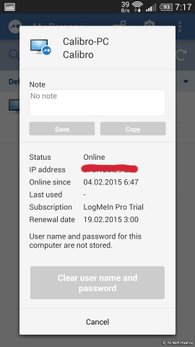

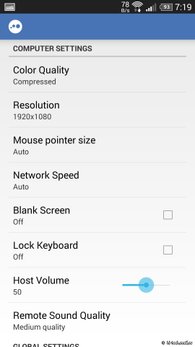
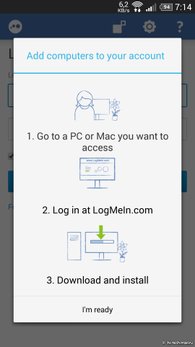
Минусы LogMeIn очевидны и лежат на поверхности: по истечении двух недель за сервис придется платить, а из-за большого набора возможностей приложение иногда работает не так плавно и быстро, как хотелось бы. Кроме того, для использования LogMeIn на ПК придется устанавливать соответствующую программу. Она, в отличие от мобильного клиента, на русский язык переведена. За ежемесячную плату (около €12) предлагаются не только полный доступ через мобильное приложение, но и доступ с помощью ПК-клиента и браузера.
SplashTop 2 (бесплатно)
Еще одно напичканное функциями решение для профессионалов. SplashTop 2 поддерживает все значимые настольные платформы (Windows, Linux и Mac) и позволяет бесплатное некоммерческое использование (не более чем на пяти машинах). Особенный упор разработчики делают на поддержку 3D-игр — к примеру, до выхода «родной» версии Hearthstone это приложение часто рекомендовали использовать именно для игры в коллекционную карточную игру от Blizzard. Да, для работы SplashTop 2 тоже придется установить на ПК соответствующую программу.
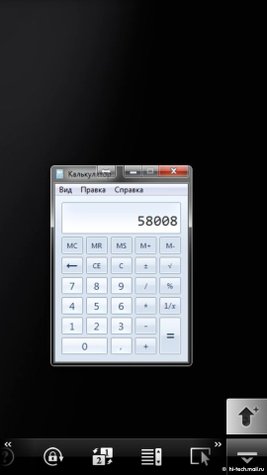
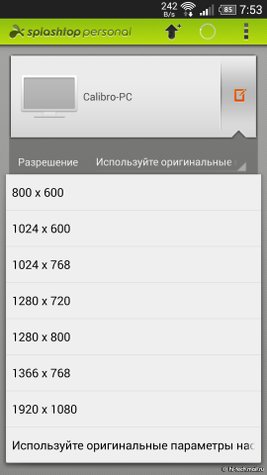
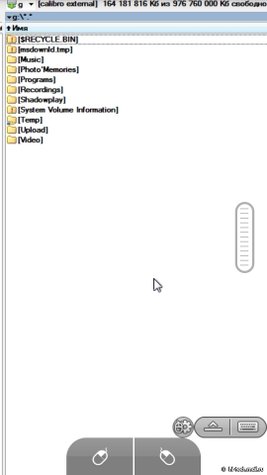
Во всем этом, правда, есть большая ложка дегтя: доступ через SplashTop 2 бесплатен только с помощью Wi-Fi. Иначе говоря, это хороший способ управлять ПК из другой комнаты или из сада, но для доступа к компьютеру бабушки в другом городе придется заплатить. Платить, впрочем, много не придется: пакет для доступа через интернет обойдется в $2 в месяц. Можно оплачивать еще один пакет (тоже $2 в месяц), который позволит использовать экранные ярлыки для геймпада (для заядлых игроков, у которых нет PlayStation 4 и PS Vita) и писать любой текст прямо на экране ПК (для написания зловещих посланий друзьям не придется запускать «Блокнот»!).
TeamViewer (бесплатно)
Самое популярное приложение для удаленного доступа в нашем обзоре (и не случайно). Некоммерческое использование всех функций TeamViewer (передача файлов в обе стороны, поддержка мультитача и нескольких мониторов, передача звука и видео) бесплатно, а самое приложение работает очень быстро и надежно как через Wi-Fi, так и через интернет. Для подключения к ПК нужно установить соответствующую программу, но использовать ее очень и очень просто — достаточно сообщить тому, кто собирается получить доступ к ПК, выведенный на экран цифровой код и пароль; никаких аккаунтов создавать не придется.
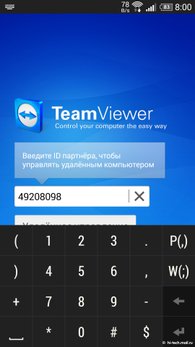
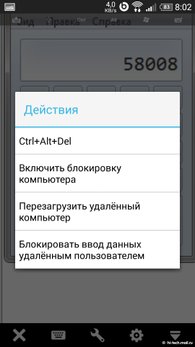
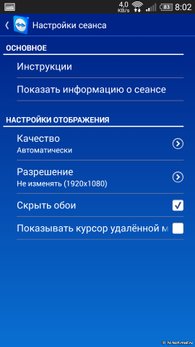
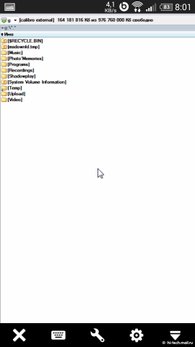
Минусов в TeamViewer нам обнаружить не удалось: сервис работает быстро и надежно как через Wi-Fi, так и через мобильный Интернет (естественно, соединение потребуется качественное). Кажется, это лучший вариант для тех, кому нужен бесплатный удаленный доступ к ПК без излишне продвинутых функций (кстати, поддерживается даже возможность доступа одновременно для нескольких пользователей). Твердый «Выбор редакции»!
«Удаленный рабочий стол Chrome» (бесплатно)
Не обремененное функциями решение для тех, кому не нужно копировать файлы или передавать на мобильник звук. Для работы требуется всего ничего — установить Chrome-плагин (да, понадобится браузер Chrome, но кто им сейчас не пользуется?) и назначить цифровой PIN-код, после чего компьютер (на Windows, Mac OS X или Linux) автоматически появится в списке доступных в вашем Google-аккаунте. Стоит отметить, что подключение даже через мобильную сеть работает быстрее, чем с любым другим приложением в обзоре. Качество изображения, однако, иногда оставляет желать лучшего.
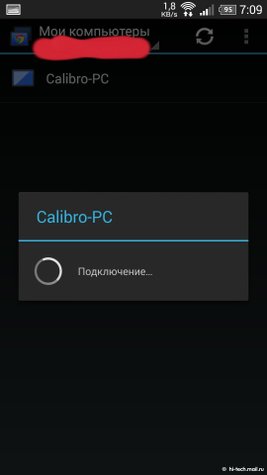

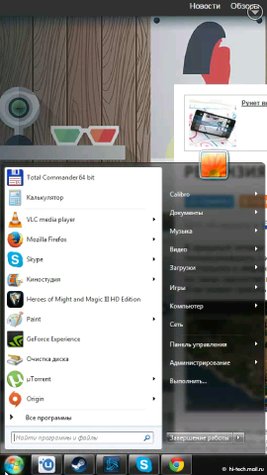
Естественно, за такой куцый набор возможностей Google платить не требует. Главные преимущества «Удаленного рабочего стола Chrome» — молниеносная скорость работы, а также простота в настройке и подключении. Если вы ищете именно это, то другие сервисы вам не понадобятся.
Microsoft Remote Desktop (бесплатно)
Это приложение использует стандартный протокол Windows — для его работы не придется устанавливать вообще никаких сторонних программ (правда, этот протокол не поддерживается в более дешевых и простых версиях Windows — например, Windows 7 Home Edition). Честно говоря, это единственный плюс решения от Microsoft. Для работы приложения через интернет придется заниматься перенаправлением портов и прочей системно-администраторской магией, а сам компьютер при подключении блокируется для пользователя. Никаких продвинутых функций вроде передачи файлов нет — хорошо, что хоть поддержка мультитача для Windows 8 есть.
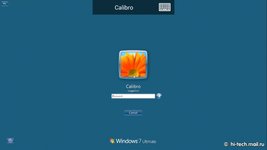
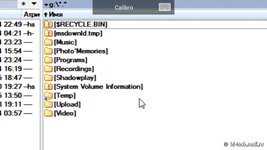
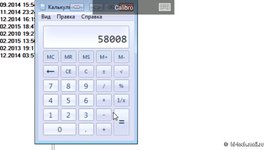
Впрочем, цель этого приложения — предоставить стандартное решение для удаленного доступа. Настройка MRD не доставит трудностей опытным пользователям и тем более IT-профессионалам, а работать оно будет почти с любым Windows-ПК (самая старшая версия ОС — Vista, так что упорным пользователям XP советуем поскорее обновиться).
Parallels Access (бесплатно на протяжении 14 дней)
Еще одно приложение, которое бесплатно проработает только две недели, а после потребует оплаты подписки (всего 833 рубля в год). Поддерживает платформы Windows и OS X, очень красиво выглядит (пожалуй, лучше остальных программ в обзоре, но это дело субъективное), резво работает и просто полнится функциями на все случаи жизни.

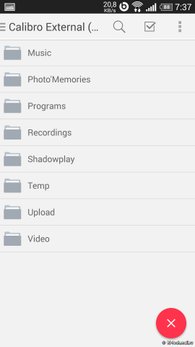
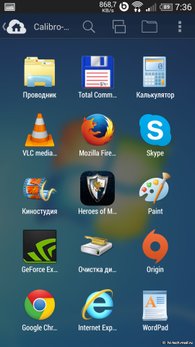
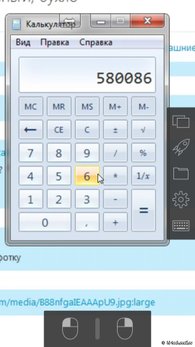
Недавно мы написали на Parallels Access рецензию, в которой можно ознакомиться со всеми возможностями сервиса. Вкратце: передача файлов и звука, очень удобное жестовое управление (оно, впрочем, у всех рассматриваемых приложений почти одинаковое), встроенный файловый менеджер и простой процесс подключения. Кстати, сервер Parallels Access для ПК очень прост в обращении — в нем разберется, пожалуй, и ребенок. Нет, ребенку лучше дайте планшет.





